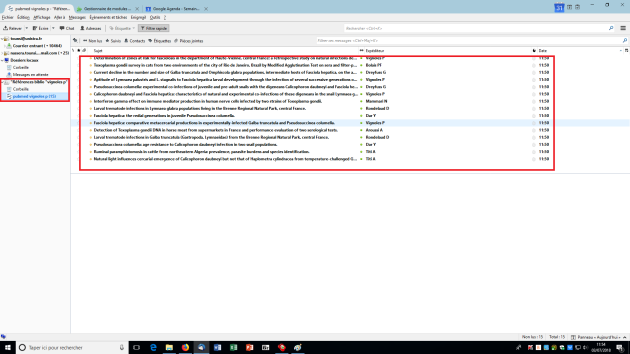Mise en oeuvre d'une veille documentaire - Thunderbird
Mise en œuvre d'une veille documentaire à l'aide d'un flux RSS importé dans le client de messagerie Thunderbird
Gestion des flux d'information
Notion de syndication de contenu
Dans un environnement de diffusion de l'information en débit continu tel qu'on le connaît actuellement avec l'internet, l'utilisateur peut se trouver très rapidement en décalage dans le suivi des connaissances.
Pour éviter ce problème, des outils permettent de "garder le contact" avec l'apparition de nouvelles informations documentaires. Dans cet esprit, la communauté de l'internet a permis le développement de la "syndication de contenu" (globalement associée aux protocoles RSS ou Atom).
Plusieurs sites de référence proposent un flux d'information continu dans des formats dérivés du XML (rss, rdf, atom, etc). Équipé d'un lecteur ou agrégateur de nouvelles (en local ou en ligne), vous pouvez donc être informé des nouveautés sur ces sites. Vous disposez également de la possibilité d'intégrer ces informations sur votre propre site web. Certains sites proposent plusieurs fils en fonction de leur page principale et de leurs rubriques.
Définition : RSS (acronyme dont la signification change en fonction de la version utilisée) :
Rich Site Summary (RSS 0.91)
RDF Site Summary (RSS 0.90 et 1.0)
Really Simple Syndication (RSS 2.0)
http://www.scriptol.fr/rss/RSS-2.0.html (version anglaise : http://www.rssboard.org/rss-specification)
Définition : Atom :
il s'agit d'un autre protocole de syndication de contenu (différent de RSS) mais dont la finalité est de mettre au point un système moins hétérogène que celui des RSS.
Généralement, lorsqu'un site propose une syndication de contenu, les logos (boutons) suivants peuvent apparaître :
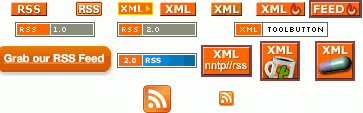
Plus couramment, on trouvera ceux qui suivent :
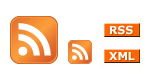
Pour gérer ces flux, il existe plusieurs outils spécifiques et parmi eux, on trouve des logiciels d'utilisation aussi courante que le navigateur web (FireFox, Internet Explorer, Opera, Safari, etc.) et des clients de messagerie (ThunderBird, OutLook, etc.).
Pour simplifier l'explication de la configuration d'un tel outil, nous détaillerons la configuration de ThunderBird pour la gestion de ces flux.
ThunderBird et les fils d'informations
Pour pouvoir paramétrer la gestion des fils d'information dans ThunderBird, on doit accéder au menu "Outils" > "Paramètres des comptes".
En cliquant sur le bouton "Gestion des comptes" puis "Ajouter un compte de flux...", une fenêtre s'ouvre et propose d'ajouter "Blogs et nouvelles".
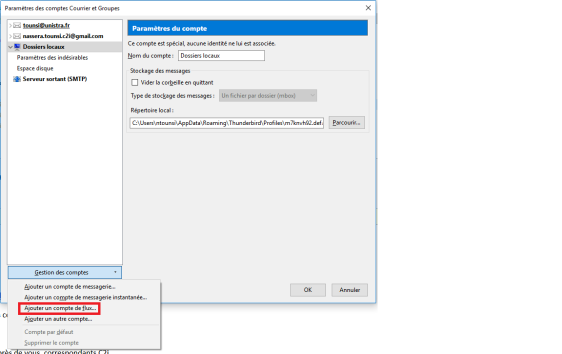
On attribuera ensuite un nom à ce nouveau compte (de préférence suffisamment explicite pour repérer facilement la finalité de ce lien).
Par exemple : si nous souhaitons rechercher les références bibliographiques en utilisant comme critères les mots "vignoles" et "p" (p étant l'initiale du prénom de l'individu vignoles), on saisira le nom "Références biblio "vignoles p".
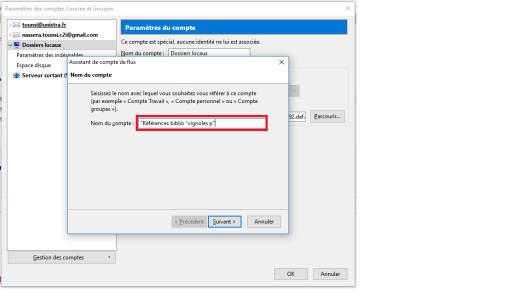
Il faudra bien sûr confirmer que le nom qu'on attribue à ce fil RSS est correctement saisi.
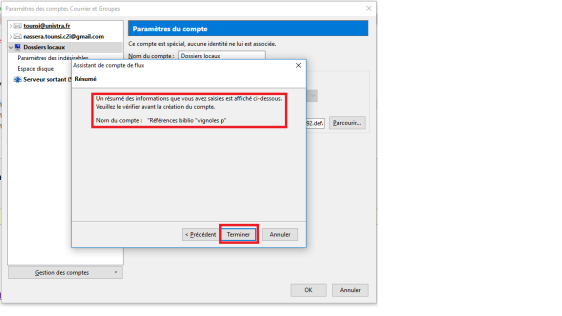
Si tout est correctement rédigé, on termine la saisie en cliquant sur le bouton "Terminer".
Le nouveau compte apparaît maintenant au milieu des autres (s'il y en a d'autres...).
Il faut maintenant configurer complètement ce compte en lui précisant notamment l'adresse du flux RSS qu'on souhaite mettre en place.
On sélectionne le compte nouvellement créé ("Références biblio "vignoles p") et dans la partie droite de la fenêtre, on coche les options désirées. Lorsque cela est fait, on clique sur le bouton "Gérer les abonnements...".
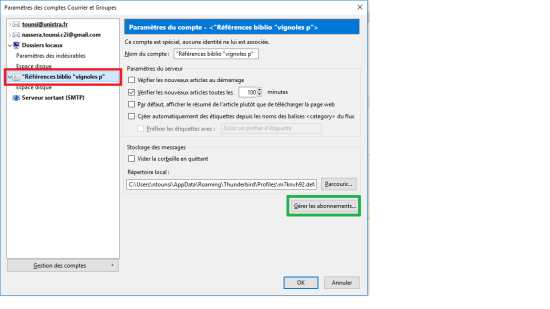
Pour le moment, aucun abonnement n'est présent (normal, nous ne l'avons pas encore précisé).
On va donc en ajouter un en cliquant sur le bouton prévu à cet effet ("Ajouter") et devoir saisir l'adresse URL du flux auquel on souhaite s'abonner
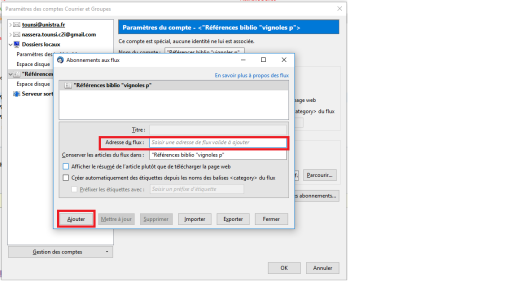
Dans l'exemple que nous présentons ci-dessous, nous allons réutiliser l'adresse provenant de la manipulation réalisée lors de l'interrogation du site PubMed après création du fil RSS.
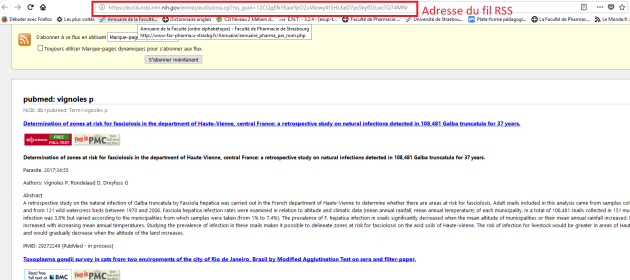
Il faut rentrer l'adresse du lien RSS (présent dans la barre d'adresse du navigateur) dans la zone de saisie "URL du fil :" et cliquer sur le bouton "Ajouter"
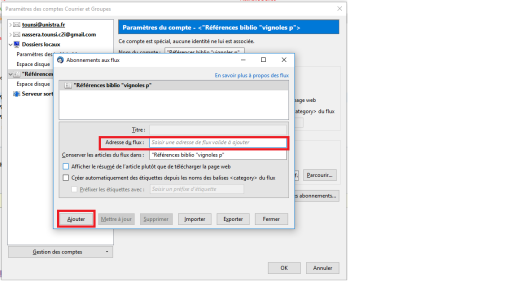
Si l'adresse est correctement renseignée, le téléchargement des informations est réalisée après avoir validé les Propriétés du fil de nouvelles (en cliquant sur OK).
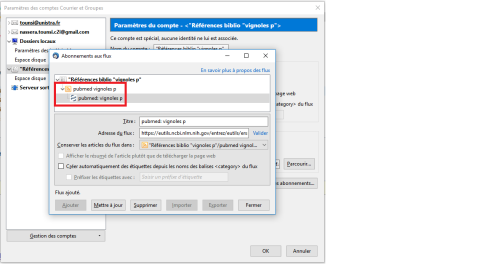
Lorsque l'abonnement est correctement réalisé, il apparaît dans la fenêtre des Abonnements RSS.
On quitte la fenêtre en cliquant sur le bouton de fermeture de la fenêtre.
Après avoir fermé toutes les fenêtres de configuration, on revient dans ThunderBird et on pourra maintenant consulter les nouvelles qui sont apparues pour le compte Références biblio "vignoles p" comme s'il s'agissait de messages classiques. La partie inférieure de la fenêtre présente la référence au format HTML.